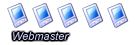Nous verrons ici comment créer un compte de messagerie sous Outlook Express pour récupérer et envoyer vos mails depuis votre PC sans avoir besoin d'accèder a votre compte mail sur Internet.
Nous verrons ensuite une liste des différents serveurs a utiliser, ceux-ci varient d’un fournisseur à l’autre mais la plupart utilise le protocole POP3 pour les serveurs entrants et le protocole Smtp pour les serveurs sortants.
Ouvrez Outlook Express , ensuite cliquez sur "outils" puis sur "comptes".
Cliquez ensuite sur "Ajouter" (qui se trouve en haut à droite de la fenêtre) puis sur "Courrier".

Une fenêtre s'ouvre alors, à droite de "Nom complet :", inscrivez vos prénom et nom en lettres majuscules ou minuscules ou les deux (aucune importance).

Cliquez ensuite sur le bouton "Suivant".
La fenêtre "Adresse de messagerie Internet" apparaît alors a l’écran.
A droite de "Adresse de messagerie", inscrivez ici votre adresse e-mail en lettres minuscules, celle-ci est composée de votreadressedemessagerie@wanadoo.fr (wanadoo faisant parti de notre exemple).

Cliquez sur le bouton "Suivant".
La fenêtre "Noms de serveurs de courrier électronique" apparaît à l’écran. On va prendre comme exemple un mail chez le FAI (Fournisseur d'Accès à Internet) Wanadoo.
Serveur entrant = pop.wanadoo.fr
Serveur sortant = smtp.wanadoo.fr

Ne pas oublier pas de modfier le nom du serveur de courrier entrant. Généralement les fournisseurs de compte mail utilisent le serveur POP3 qui est sélectionné par défaut.
Ensuite cliquer sur Suivant.
Une nouvelle fenêtre apparaît

Ensuite A droite de "Nom du compte", inscrivez en lettres minuscules votre login (Attention : de plus en plus de fournisseurs de compte mail imposent l'utilisation de l'adresse mail complète en guise de login)
Dans le cadre en dessous, inscrivez en lettres minuscules le mot de passe, celui-ci vous a été remis lors de votre inscription ou vous l'avez choisis au moment de la création de votre boite mail.
Ne cochez pas la case "Se connecter en utilisant l'authentification par mot de passe sécurisé (SPA)"
Si vous êtes seul à utiliser l'ordinateur, vous pouvez cocher la case "se souvenir du mot de passe" qui vous évitera de retaper votre mot de passe à chaque fois que vous ferez un relevé de vos mails.
Cliquez sur Suivant

Ensuite vous allez cliquer sur Terminer.
Il ne vous reste plus qu'à tester si vos réglages sont correctes en tentant une récupération de vos mail en cliquant sur le bouton "Envoyer/Recevoir". Tous les mails situés dans votre boite de réception devraient apparaître...
Liste des paramètres des serveurs entrants et sortants pour les principaux fournisseurs :
Aol :
serveur IMAP : imap.fr.aol.com
Serveur SMTP: smtp.fr.aol.com
Pour AOL, il faut impérativement cocher l'option Mon serveur requiert une authentification dans les préférences du logiciel.
Si vous avez un problème de port, utilisez le port 143
Wanadoo :
POP : pop.wanadoo.fr
SMTP : smtp.wanadoo.fr
Club-Internet :
POP : pop3.club-internet.fr
SMTP : mail.club-internet.fr
Télé2 :
POP : pop.tele2.fr
SMTP : smtp.tele2.fr
Tiscali :
POP : pop.tiscali.fr
SMTP : smtp.tiscali.fr
Free :
POP : pop.free.fr
SMTP : smtp.free.fr
9Online :
POP : pop.9online.fr
SMTP : smtp.9online.fr
Ou
POP : pop.neuf.fr
SMTP : smtp.neuf.fr
Yahoo :
POP : pop.mail.yahoo.fr
SMTP : smtp.mail.yahoo.fr
Attention : L'activation du mail Yahoo avec Outlook nécessite l'activation de l'option "transfert et accès POP" sur votre compte Yahoo.
Pour ce faire, connectez vous sur votre compte puis allez sur "Options Mail" en haut à droite de la page. Dans la page qui s'affiche, sélectionnez "Transfert et Accès POP". Pour pouvoir relever vos mails avec un logiciel, Yahoo! exige votre inscription à Yahoo! Direct, un service qui vous envoie dans votre boîte promotions et offres spéciales correspondant à vos centres d'intérêt.
Remplissez donc les différents champs du formulaire et cliquez sur le bouton Valider.
Dans la page suivante, sélectionnez l'option Accès Web et POP puis cliquez sur Valider. Vous activez ainsi l'option de relève des messages avec un logiciel de messagerie.
Avec le mail Yahoo il faut également modifier le port sortant (smtp) qui par défaut est à 25 en utilisant le port 587 sinon vous risquez d'obtenir une erreur lors de l'envoi des mails via Outlook
La poste :
POP : pop.laposte.net
ou IMAP : imap.laposte.net
SMTP : smtp.laposte.net
Noos :
POP : pop.Mail.noos.fr
SMTP : smtp.Mail.noos.fr
Cegetel :
POP : pop.cegetel.net
SMTP : smtp.cegetel.net
D'autres paramètres sur l'image suivante :

Si vous souhaitez commenter ou poser des questions sur ce tutoriel, vous pouvez le faire ici.